僕のメインカードは三井住友カードなのですが、Amazonの利用頻度が高くなったため、最近Amazonマスターカードを新たに作成しました。
Amazonマスターカードは三井住友カードが発行しているため、両者は「おまとめログインサービス」という形で一つのアカウントに統合されます。
おまとめログインサービスとは?
三井住友カードでは、同一名義で複数のカードを持っていると、自動的に「おまとめログインサービス」に登録されます。
これにより、Vpass(三井住友カード会員のためのインターネットサービス)で、1つのID・パスワードで複数のカードを管理できるようになります。
僕の場合も、Amazonマスターカード発行後、数日してVpassアプリに「おまとめログインに登録された」と通知が届き、アプリ内で2枚のカードが確認できました。
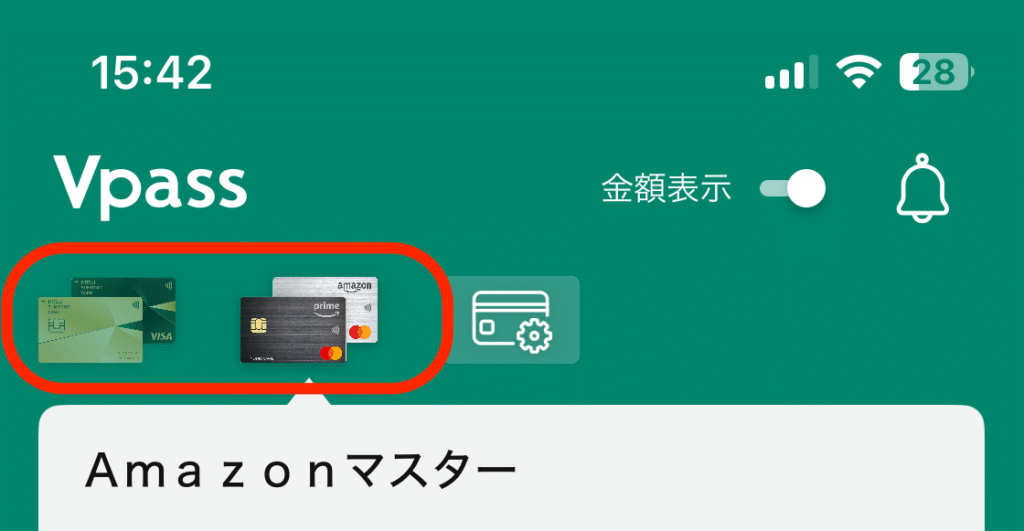
家計簿アプリで問題が…
僕は現在、以下の2つの家計簿ツールを併用しています:
- FPが作った家計簿(Windows版):完全手入力
- マネーフォワードMe:データ自動取得タイプ
「FPが作った家計簿」は手入力のため、カードを増やしても登録するだけでOK。
一方、「マネーフォワードMe」では、おまとめされたカード情報が混ざって表示されてしまうのが悩みでした。
AmazonカードはAmazonの買い物専用にしているため、それでもいいといえばいいのですが、やはりカードごとに分けて管理したいと思い、調べてみることにしました。
マネーフォワードでカードを分けて表示する方法
参考にしたのはこちらの公式サポートページ
🔗 三井住友カードのおまとめサービスをご利用で複数枚お持ちの場合の管理方法
① 登録したカードのデータを読み込む
まず、三井住友カードとAmazonマスターカード、2枚分(アプリはAmazon MasterCardがあるが、WEB版は無いので、三井住友カードを2回)をマネーフォワードに連携しておきます。
WEBやアプリのどちらから連携しても、三井住友カードが2つ表示されるので、わかりやすいように片方の表示名をAmazonカードに変更しました。
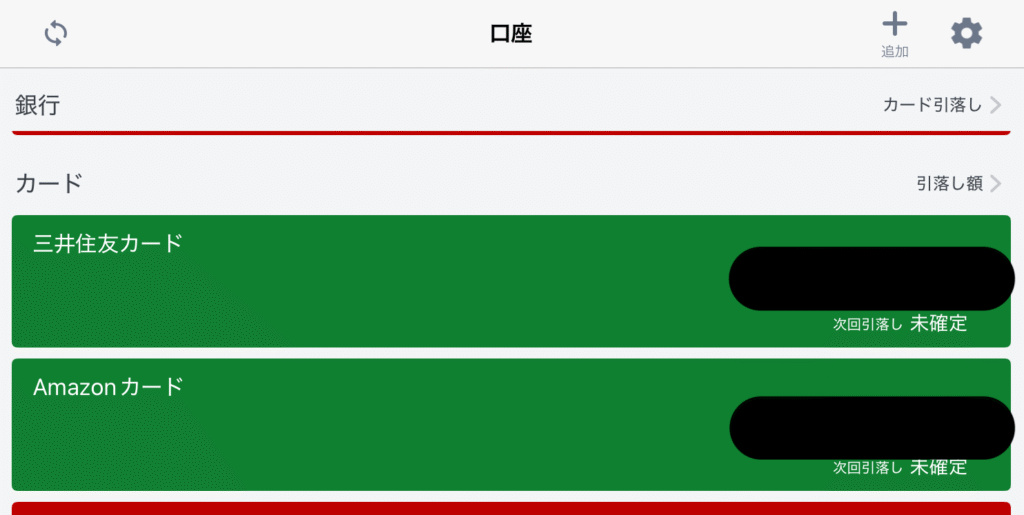
② グループ機能を使って分類する
つづいて、マネーフォワードのグループ機能を活用してカードごとに表示を分けます。。
1、アプリのホーム画面の「⚙️マーク」から「グループ」を選ぶ
2、「+グループ追加」をタップ
3、グループ名を入力(今回は家計簿にしました)
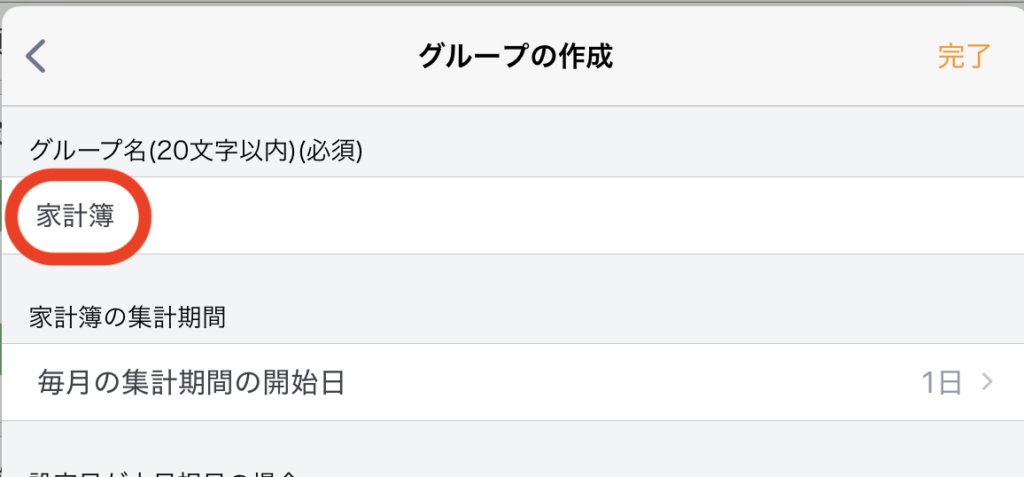
4、下にスクロールして表示させたいカードにチェックを入れる
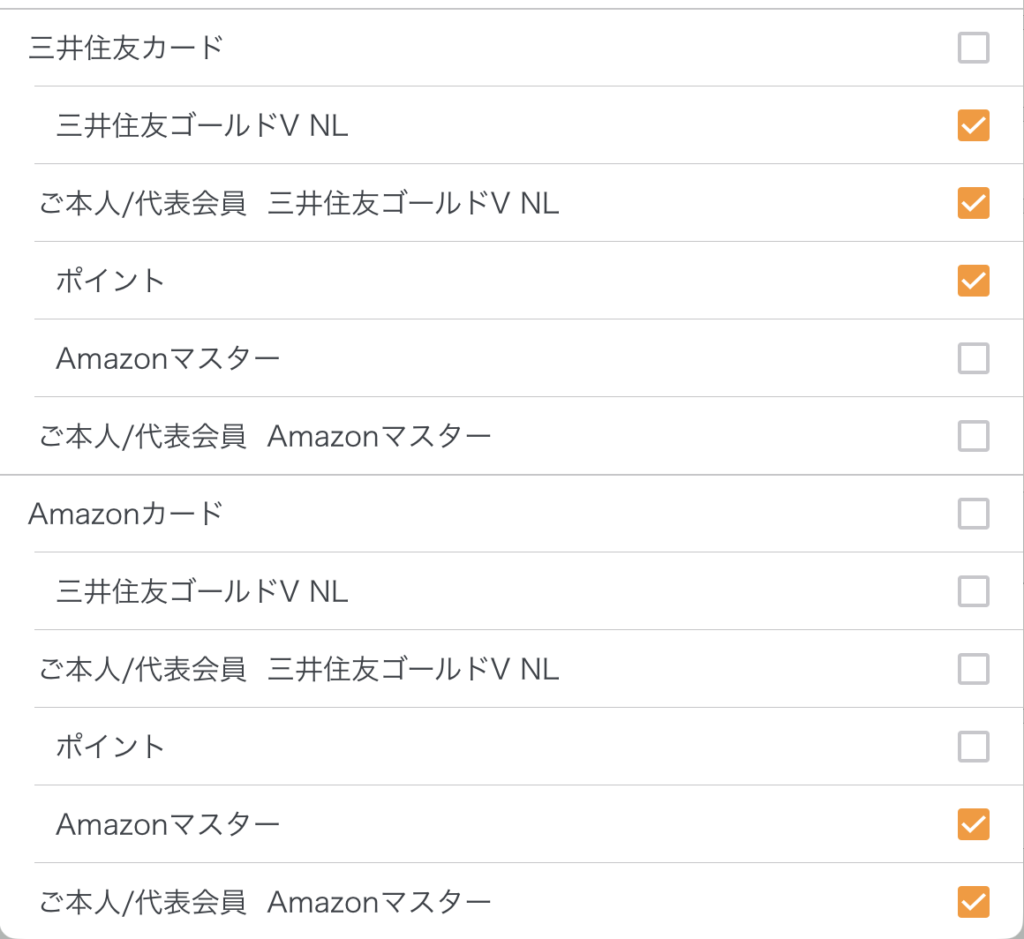
5、いつも表示している他の項目(口座やカードなど)も必要に応じてチェックを入れる→完了
③ トップ画面でグループを選択する
グループ作成後は、マネーフォワードのトップ画面からグループを選択するだけでOK。
これで、三井住友カードとAmazonマスターカードの明細を分けて管理・確認することが可能になりました。
他の三井住友カードでも使える設定
この方法は、今回のAmazonカードに限らず、三井住友カードの別の組み合わせでも使えます。
また、他ブランドのクレジットカードを複数持っている場合も、以下のサポートページに詳しく書かれています。
🔗 同じクレジットカードを複数持っている場合はどうしたらいいですか
まとめ
・三井住友カードの「おまとめログインサービス」は便利だけど、家計簿アプリではカードが混ざってしまう
・マネーフォワードのグループ機能を使えば、カード別に表示・管理が可能
・他ブランドのカードでも応用可能!
家計簿管理をしている方にとって、少しでも参考になれば嬉しいです。


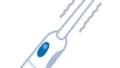
コメント